Yavaş indirme hızı – düzeltmek için 8 seçenek | EarlyGame, Yavaş İndirme Hızı Nasıl Düzeltilir – 2023 İpuçları – Sürücü Kolay
Yavaş İndirme Hızı Nasıl Düzeltilir – 2023 İpuçları
- İnternet bağlantınızı kontrol edin: Yavaş İndirme Hızları İnternet bağlantınızla ilgili sorunlardan kaynaklanabilir. İnternet bağlantınızın sabit olduğundan ve ağınızla ilgili başka sorunlar yaşamadığınızdan emin olun. Her zaman modeminizi ve/veya yönlendiricinizi yeniden başlatmayı denemeye değer olabilir.
- Diğer uygulamaları kapatın: Savaşta oyunları indirirken bilgisayarınızda çalışan başka uygulamalar veya programlarınız varsa.net başlatıcı, bant genişliğini alıyor ve indirme hızlarınızı yavaşlatıyor olabilirler. Diğer uygulamaları kapatmayı deneyin ve bunun indirmenizi hızlandırmaya yardımcı olup olmadığını görün.
- İndirmeyi Duraklat ve Devam Edin: Bazen, indirmeyi durdurmak ve sürdürmek, indirme hızlarını iyileştirmeye yardımcı olabilir. Bunu yapmak için savaştaki Duraklat düğmesine tıklayın.Net başlatıcı ve özgeçmiş düğmesine tıklamadan önce birkaç saniye bekleyin.
- İndirme Hız Ayarlarınızı Değiştir: Savaş.Net başlatıcı, indirme hız ayarlarınızı ayarlamanızı sağlar. İndirme hızlarınızı iyileştirmeye yardımcı olup olmadığını görmek için bu ayarları değiştirmeyi denemek isteyebilirsiniz. Bunu yapmak için savaşın sol üst köşesindeki Blizzard simgesine tıklayın.net uygulama, “Ayarlar” seçeneğini seçin, ardından “İndirmeler” sekmesine tıklayın. Burada, indirme hız ayarlarınızı ayarlayabilirsiniz.
- Kablolu Bir Bağlantı Kullanın: Savaşta Oyunları İndirmek için Kablosuz Bağlantı Kullanıyorsanız.net başlatıcı, bunun yerine kablolu bir bağlantı kullanmayı denemek isteyebilirsiniz. Bu, indirme hızlarını iyileştirmeye ve gecikmeyi azaltmaya yardımcı olabilir.
- Herhangi bir güvenlik duvarını veya antivirüs yazılımını devre dışı bırakın: Bazen güvenlik duvarları ve antivirüs yazılımı indirmelere müdahale edebilir ve hızlarınızı yavaşlatabilir. Yavaş indirme hızları yaşıyorsanız, bunun yardımcı olup olmadığını görmek için herhangi bir güvenlik duvarını veya antivirüs yazılımını geçici olarak devre dışı bırakmayı deneyin.
- Önbelleğinizi temizleyin: Önbelleğinizi temizlemek, savaştaki indirme hızlarını iyileştirmeye yardımcı olabilir.net fırlatıcı. Bunu yapmak için savaşa git.Net başlatıcı ayarları ve “Ağ” sekmesine tıklayın. Burada, “DNS’yi yıkayın” ve “Flush Network Önbelleğini seçebilirsiniz.”
- VPN’yi Devre Dışı Bırak: Savaş.Net uygulamanın çok VPN dostu olmadığı biliniyor, bu yüzden verileri onsuz indirmeyi deneyin.
Savaş.Net: Yavaş İndirme Hızı – Düzeltmek için 8 Seçenekler
Savaşta yavaş indirme hızı yaşıyorsanız.Net masaüstü uygulaması, bunun çeşitli nedenleri olabilir. İşte savaştaki indirme hızınızı artırmak için yapabileceğiniz sekiz şey.net uygulama.
World of Warcraft, Starcraft II veya Overwatch 2 gibi popüler Blizzard oyunlarını oynamak istiyorsanız, savaşa ihtiyacınız var.Bu oyunları indirmek ve yüklemek için net masaüstü uygulaması. Çoğu Blizzard oyunu sabit diskinizde büyük miktarda alan kapladığından, birçok gigabayt veri indirmeniz gerekir ve açıkçası indirmenin bitmesini beklemek için saatler harcamak istemezsiniz.
Ancak zaman zaman, savaş yoluyla bir oyun veya güncelleme indirirken garip bir şekilde düşük hız oranları yaşayabilirsiniz.net uygulama. Bu, sunucu sorunları, internet bağlantısı sorunları veya bilgisayarınızdaki diğer yazılımlarla da çelişiyor gibi çeşitli faktörlerden kaynaklanabilir. İşte savaştaki indirme hızını artırmak için denemeniz gereken bazı fikirler.açık.
Savaş.Net: Yavaş İndirme Hızı Nasıl Düzeltilir
- İnternet bağlantınızı kontrol edin: Yavaş İndirme Hızları İnternet bağlantınızla ilgili sorunlardan kaynaklanabilir. İnternet bağlantınızın sabit olduğundan ve ağınızla ilgili başka sorunlar yaşamadığınızdan emin olun. Her zaman modeminizi ve/veya yönlendiricinizi yeniden başlatmayı denemeye değer olabilir.
- Diğer uygulamaları kapatın: Savaşta oyunları indirirken bilgisayarınızda çalışan başka uygulamalar veya programlarınız varsa.net başlatıcı, bant genişliğini alıyor ve indirme hızlarınızı yavaşlatıyor olabilirler. Diğer uygulamaları kapatmayı deneyin ve bunun indirmenizi hızlandırmaya yardımcı olup olmadığını görün.
- İndirmeyi Duraklat ve Devam Edin: Bazen, indirmeyi durdurmak ve sürdürmek, indirme hızlarını iyileştirmeye yardımcı olabilir. Bunu yapmak için savaştaki Duraklat düğmesine tıklayın.Net başlatıcı ve özgeçmiş düğmesine tıklamadan önce birkaç saniye bekleyin.
- İndirme Hız Ayarlarınızı Değiştir: Savaş.Net başlatıcı, indirme hız ayarlarınızı ayarlamanızı sağlar. İndirme hızlarınızı iyileştirmeye yardımcı olup olmadığını görmek için bu ayarları değiştirmeyi denemek isteyebilirsiniz. Bunu yapmak için savaşın sol üst köşesindeki Blizzard simgesine tıklayın.net uygulama, “Ayarlar” seçeneğini seçin, ardından “İndirmeler” sekmesine tıklayın. Burada, indirme hız ayarlarınızı ayarlayabilirsiniz.
- Kablolu Bir Bağlantı Kullanın: Savaşta Oyunları İndirmek için Kablosuz Bağlantı Kullanıyorsanız.net başlatıcı, bunun yerine kablolu bir bağlantı kullanmayı denemek isteyebilirsiniz. Bu, indirme hızlarını iyileştirmeye ve gecikmeyi azaltmaya yardımcı olabilir.
- Herhangi bir güvenlik duvarını veya antivirüs yazılımını devre dışı bırakın: Bazen güvenlik duvarları ve antivirüs yazılımı indirmelere müdahale edebilir ve hızlarınızı yavaşlatabilir. Yavaş indirme hızları yaşıyorsanız, bunun yardımcı olup olmadığını görmek için herhangi bir güvenlik duvarını veya antivirüs yazılımını geçici olarak devre dışı bırakmayı deneyin.
- Önbelleğinizi temizleyin: Önbelleğinizi temizlemek, savaştaki indirme hızlarını iyileştirmeye yardımcı olabilir.net fırlatıcı. Bunu yapmak için savaşa git.Net başlatıcı ayarları ve “Ağ” sekmesine tıklayın. Burada, “DNS’yi yıkayın” ve “Flush Network Önbelleğini seçebilirsiniz.”
- VPN’yi Devre Dışı Bırak: Savaş.Net uygulamanın çok VPN dostu olmadığı biliniyor, bu yüzden verileri onsuz indirmeyi deneyin.
Tüm bu seçenekleri denediyseniz ve indirme hızınız hala bant genişliği kapasitenize ulaşmazsa, Blizzard’ın indirme hızını manuel olarak belirli bir sınıra düşürmesi olabilir. Bunu kontrol etmek için bir hız testini çalıştırın – bunu yapmanın en kolay yolu, Google arama çubuğuna “hız testi” yazmak ve sonuçlarda internet hız testi widget’ı tıklamaktır.
Orada daha yüksek hız sonuçları alıyorsanız (diğer uygulamalardaki diğer yazılım indirmelerinin yanı sıra), internet bağlantınızın iyi olduğundan ve bu Blizzard’ın savaştaki hızı sınırladığından emin olabilirsiniz.net uygulama. Ne yazık ki, bu, oyun dosyalarını en yüksek hızda indirmeme gerçeğiyle yaşamak zorunda olduğunuz anlamına gelir.
Savaş nasıl düzeltilir.Net yavaş indirme hızı – 2023 ipuçları
Battle’da makul bir hızda yeni içeriği indirmek istiyorum.net ama nasıl bir fikriniz yok? Seni ele aldık! Daha hızlı indirme oranları için bazı ipuçları:
- KAPALI/ ASLALIYICI BAŞLANGI
- Yoğun saatlerde indirmelerden kaçının
- Deselect Limit İndir bant genişliği seçeneği
- İndirme bölgenizi değiştirin
- Ağ adaptör sürücünüzü güncelleyin
- Sorununuz devam ederse ..
1. KAPALI/ ASLALIYICI BAŞLANGI
Kuşkusuz, eşzamanlı indirmeler yaptığınızda, indirme hızının önemli ölçüde azalacağı. Bu nedenle, oyununuzu veya güncellemelerinizi indirirken diğer indirmeleri kapattığınızdan veya askıya aldığınızdan emin olun.
Ayrıca, Windows otomatik güncellemeler etkinleştirildiğinde, onayınız olmadan güncellemeleri otomatik olarak indirip yükleyeceğini de belirtmek gerekir. Bu işlem sırasında, İnternet bağlantınız büyük ölçüde etkilenecektir. Ve indirme hızınız kısalanacak. Bunun olmasını önlemek için Windows otomatik güncellemeleri devre dışı bırakmanızı öneririz:
1) Klavyenizde, Windows + R Anahtarları Çalıştır iletişim kutusunu açmak için.
2) Tür gpedit.MSC ve Enter tuşuna basın.
3) Aşağıdaki politikaya gidin: Bilgisayar Yapılandırması> Yönetim Şablonları> Windows Bileşenleri> Windows Güncellemesi.
4) Sağ tarafta, çift tıklayın Otomatik güncellemeleri yapılandırın.
5) seçin Etkinleştirilmiş seçenek. Altında Otomatik güncelleme yapılandırın, İkinci seçeneği seçin İndirme ve otomatik yükleme için bildirin. Sonra tıklayın Uygula> Tamam.
Bu, Windows Update’i kapatmayacak, ancak güncellemeler indirilebildiğinde bilgilendirileceksiniz.
İndirme hızında hala herhangi bir fark fark edemiyorsanız, bir sonraki düzeltmeye geçin.
2. Yoğun saatlerde indirmelerden kaçının
Raporlara göre, İnternet tıkanıklığı genellikle bölgenizdeki ve evinizdeki birçok insan interneti aynı anda kullandığında, 09: 00-13: 00 arasında gerçekleşir. Ve internet bağlantınız halsiz olabilir. Bu nedenle, internet zirve saatlerini ikildirmenlerden kaçınmanızı öneririz. Bunun yerine, daha az kişi çevrimiçi olduğunda oyununuzun veya güncellemelerinizin saat 4 ile 09:00 arasında indirilmesine izin verebilirsiniz, bu nedenle bireysel kullanıcılar için daha fazla bant genişliği vardır.
Ancak, PC’niz saatlerce hareketsizlikten sonra uyuyacak. Bu durumda, uyku modunu kapatabilirsiniz:
1) Arama kutusuna yazın veya yapıştırın Güç ve Uyku Ayarları. Sonra tıklayın Güç ve Uyku Ayarları Sonuçlar listesinden.
2) aşağı doğru kaydırın Uyumak bölüm. Aşağı oku tıklayın ve seçin Asla.
Değişiklikleri uyguladıktan sonra, gitmekte fayda var.
Ancak, uyanır ve ilerlemenin sıkıştığını fark ederseniz, endişelenmeyin. Denemeniz için birkaç düzeltme daha var.
3. Deselect Limit İndir bant genişliği seçeneği
İndirme hızınızın sınırlandırılması durumunda, aşağıdaki talimatları izleyebilirsiniz İndir bant genişliğini sınırlayın seçenek:
1) Savaşınızı açın.net uygulama. Sol üst köşede, aşağı ok Ve sonra seç Ayarlar.
2) seçin İndirilenler sekme. Tüm yol boyunca kaydırın ve Sınırlamak bant genişliğini indir seçenek. Varsayılan olarak,. Ama burada, onu çözmen gerekecek. Sonra tıklayın Tamamlamak Değişikliklerinizi onaylamak için.
İndirmenize devam edin ve bunun indirme hızınızı artırmaya yardımcı olup olmadığını görün.
4. İndirme bölgenizi değiştirin
Güncellemeler olduğunda, birçok oyuncu indirmelerini benzer bir zamanda planlayacak ve belirli bir sunucuyu aşırı yüklenmiş hale getirecek. Bunun sizin durumunuz olup olmadığını belirlemek için, tüm oyunlar veya belirli bir oyun için farklı bir bölge seçebilirsiniz.
Tüm oyunlar için bölgeyi değiştirmek için:
1) aşağı ok Sağ üst köşede bulunan profil resminizin yanında. Sonra tıklayın Çıkış Yap.
2) Giriş yaptıktan sonra, küre simgesi ve farklı bir sunucu seçin.
Ardından hesap bilgilerinizi girin ve giriş yapın.
Belirli bir oyun için bölgeyi değiştirmek için:
1) küre simgesi Oyunun yanında farklı bir sunucu indirmeniz ve seçmeniz gerekir.
Bu size şans vermediyse, aşağıdaki bir sonraki düzeltmeyi deneyin.
5. Ağ adaptör sürücünüzü güncelleyin
Sürücü, sisteminizin donanımınızla iletişim kurmasını sağlayan önemli bir yazılım parçasıdır. Eğer modası geçmişse, fark edilebilir performans sorunlarına neden olur. Bu nedenle, İnternet bağlantınız varsayıldığından daha yavaşsa, ağ adaptör sürücünüzün güncel olup olmadığını kontrol etme zamanı geldi.
Cihaz sürücülerinizi güncellemek için, bunu manuel olarak yapabilirsiniz Aygıt Yöneticisi veya sisteminiz için tam sürücüleri indirmek ve yüklemek için üreticinin sürücü indirme sayfasına gidin. Ya da bunu aumatik olarak yapabilirsiniz Sürücü kolay, Eski sürücüleri algılamanıza yardımcı olacak otomatik bir sürücü güncelleyici, ardından sisteminiz için en son sürücüleri indirip yükleyin.
Aşağıda sürücüleri sürücü ile nasıl güncelleyebilirsiniz:
1) İndirmek ve sürücüyü kolay yükle.
2) Sürücüyü kolaylaştırın ve Şimdi Tara düğme. Sürücü Kolay daha sonra bilgisayarınızı tarar ve eksik veya modası geçmiş sürücüleri olan cihazları algılar.
3) Tıklayın Hepsini güncelle. Sürücü kolay, daha sonra tüm modası geçmiş ve eksik cihaz sürücülerinizi indirecek ve güncelleyecek ve her birinin en son sürümünü verecek, doğrudan cihaz üreticisinden.
Bu gerektirir Profesyonel sürüm hangi ile geliyor tam destek Ve bir 30 günlük para iade garanti. Hepsini güncelle tıklattığınızda yükseltmeniz istenir. Pro sürümüne yükseltmek istemiyorsanız, sürücülerinizi ücretsiz sürümle de güncelleyebilirsiniz. Tek yapmanız gereken bunları birer birer indirmek ve bunları manuel olarak yüklemek.
Driver Easy’in profesyonel versiyonu tam teknik destekle geliyor. Yardıma ihtiyacınız varsa, lütfen Destek@Driverasy adresinden Driver Easy’in Destek Ekibi ile iletişime geçin.com.
Sürücülerinizi güncelledikten sonra PC’nizi yeniden başlatın. Sonra indirmenize devam edebilirsiniz ve çok daha hızlı bir indirme hızı görebilmelisiniz.
Bu size şans vermediyse, bir sonraki düzeltmeye geçin.
6. Sorununuz devam ederse ..
Başka hiçbir şey yardımcı olursa, VPN’leri deneyin. Farklı bir sunucuya bağlanarak bant genişliği kısma kaçınabilirsiniz. Ancak tavsiye alın: Ücretsiz bir VPN kullanırsanız birçok sorun ortaya çıkabilir. Bu nedenle, ağınızı güvence altına almak için ücretli bir VPN kullanmanızı öneririz.
İşte önermek istediğimiz VPN:
VPN kullanmanın hesapların yasaklanmasına neden olabileceğini iddia eden raporlar var. Güvenli olmak için son çare olarak düşünün.
Bu kadar. Yukarıda listelenen düzeltmelerin sizin için çalıştığını bize bildirmek için aşağıya bir yorum bırakmaktan çekinmeyin. Sizin için çalışan bir tane bulmanız durumunda alternatif yöntemler de memnuniyetle karşılıyoruz.
Battlenet İndirmelerinizi Nasıl Hızlandırabilirsiniz?
Bazı ipuçları arıyorsanız Battlenet İndirmelerinizi Nasıl Hızlandırabilirsiniz?, Biz senin arkandayız. Warzone 2 sizin için indirmiyorsa, Battlenet’ten aldığınız indirme hızının onu kesmemesi ve oldukça ağır oyun boyutuyla, bir süre orada olabilirsiniz. Buraya geldiğimiz yer – eviniz internetinizin aslında doğru çalışması koşuluyla, müşterinin kendisindeki bazı ayarlardan yavaş bir indirme hızına neden olabilir, bu yüzden Battlenet indirmelerinizi nasıl hızlandıracağınız aşağıda.
Battlenet’te İndirme Hızları Nasıl Artırılır
Yapmak isteyeceğiniz ilk şey, Battlenet ayarlarında kendi indirme hızlarınızı kasıtsız olarak azaltmadığınızı kontrol etmektir. Battlenet’e tam gaza gitme izni verdiğinizi kontrol etmek için basitçe:
- Battlenet müşterisini aç.
- Ayarlara git.
- Game Install/güncellemeye gidin.
- Ağ bant genişliğini sıfır olarak ayarlayın.
Ağ bant genişliğini sıfır olarak ayarlayarak, müşteriye oyunları indirme hızında herhangi bir sınır olmadığını söylüyorsunuz.
Bazen, bölgenizdeki aynı içeriğe aynı anda erişmeye çalışan çok fazla insanın yavaş bir indirme hızı neden olabilir. Battlenet uygulamasında indirme bölgenizi değiştirerek bunu atlatabilirsiniz. Battlenet bölgenizi değiştirmek için:
- Battlenet hesabınızdan çıkış.
- Müşteriye geri dönerken, Globe simgesini tıklayın ve farklı bir sunucu seçin (Amerika, Avrupa, Asya, vb.).
- Oturum açma kimlik bilgilerinizi girin ve indirmeyi tekrar deneyin.
Bu, indirme hızlarınızı iyileştirmezse, aynı anda ek indirme gerçekleştiren başka uygulamalarınız olmadığından emin olun. Steam gibi bir şeyin çalıştığını ve bir şey indirdiğini görürseniz, indirmeyi duraklatın veya uygulamayı kapatın.
Son çare olarak, indirmeye çalıştığınız oyunun başka bir platformda mevcut olup olmadığını kontrol etmeye değer. Warzone 2, örneğin, Steam’de indirilebilir ve ücretsiz bir PC oyunu olarak, orada kütüphanenize eklemenin hiçbir zararı yoktur – sadece Battlenet istemcisinin indirilmesine zarar vermeyecek şekilde kapatıldığından emin olun Diğer Hizmetlerde Hızlar.
Orada Battlenet’teki indirme hızlarınızı nasıl artıracağınıza dair bazı ipuçlarınız ve püf noktalarınız var. Büyük sunucu yükleri her zaman bir oyunu ilk gün, özellikle de büyük bir savaş royale oyunu Warzone 2 kadar etkileyecektir, ancak hızlarınız sürekli olarak olması gerektiğinden daha yavaşsa, yukarıdaki ipuçlarından biri sizi çözmelidir.
Paul Kelly Pcgamesn, PK’de rehber yazar, Lig Ligs’teki yeniden doğma zamanlayıcıyı beklerken, Baldur’un Kapısı 3’teki bir taverna etrafında asılı veya Starfield’daki yerleşmiş sistemlerde yoluyla savaşıyor. Onu biraz hasta hissettirse de tostu seviyor. Tereyağlı iyilik, ödemeye istekli olduğu ağır bir ücret alıyor.
Network N Media, Amazon Ortakları ve Diğer Programlar aracılığıyla nitelikli satın alımlardan komisyon kazanır. Makalelere satış ortağı bağlantılarını ekliyoruz. Şartları Görüntüle. Yayın sırasında fiyatlar doğru.
PCGamesn’den daha fazlası, Twitter, Facebook, Overwolf, Steam ve Google Haberlerinde Daily PC Oyunları Haberleri, Rehberler ve Yorumlar İçin Bizi Takip Edin. Veya ücretsiz bültenimize kaydolun.





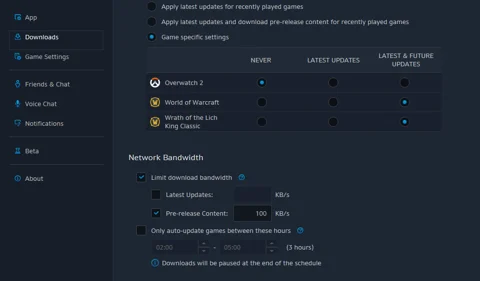

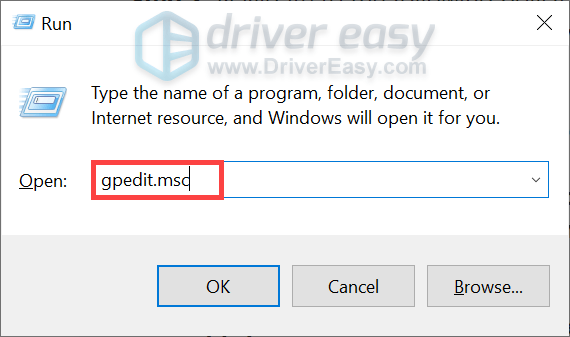
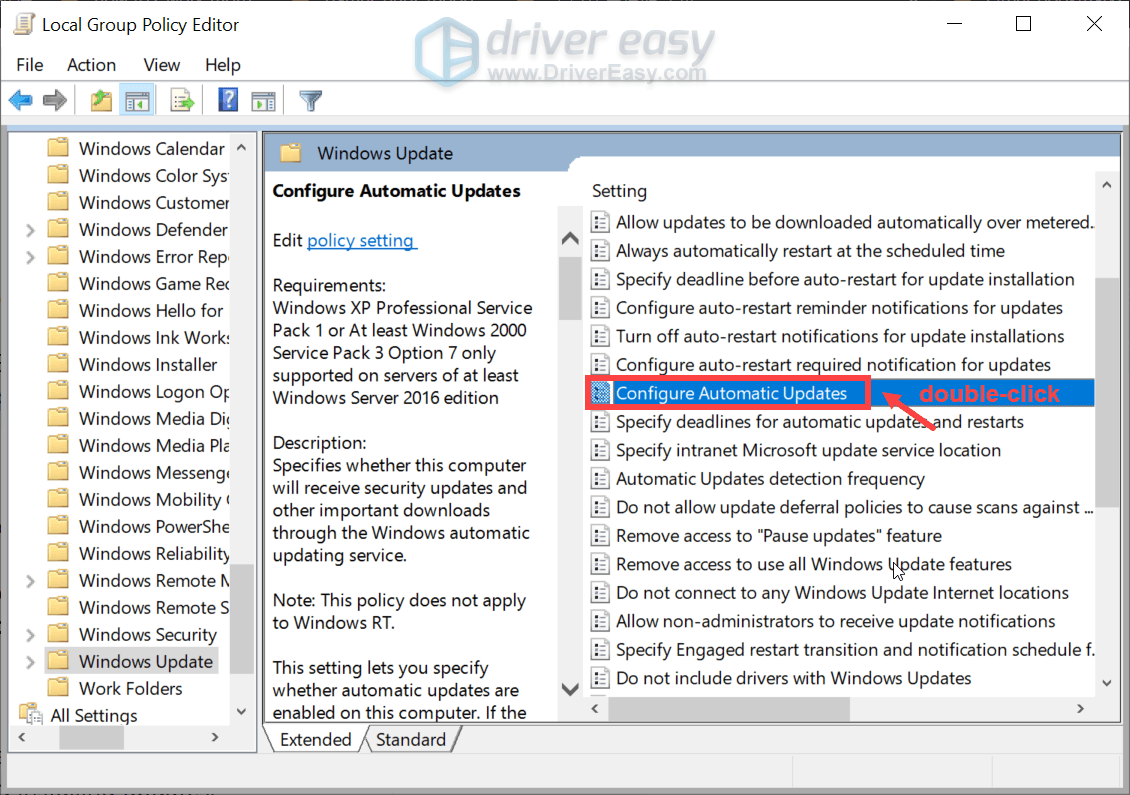
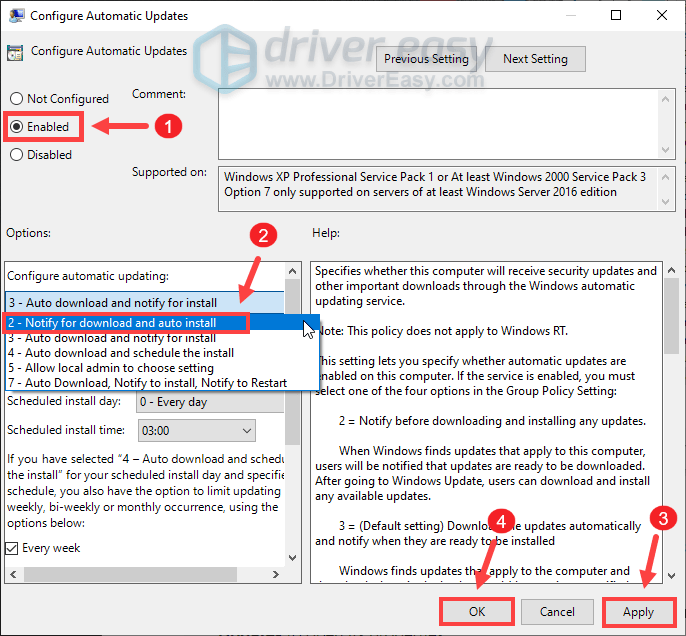
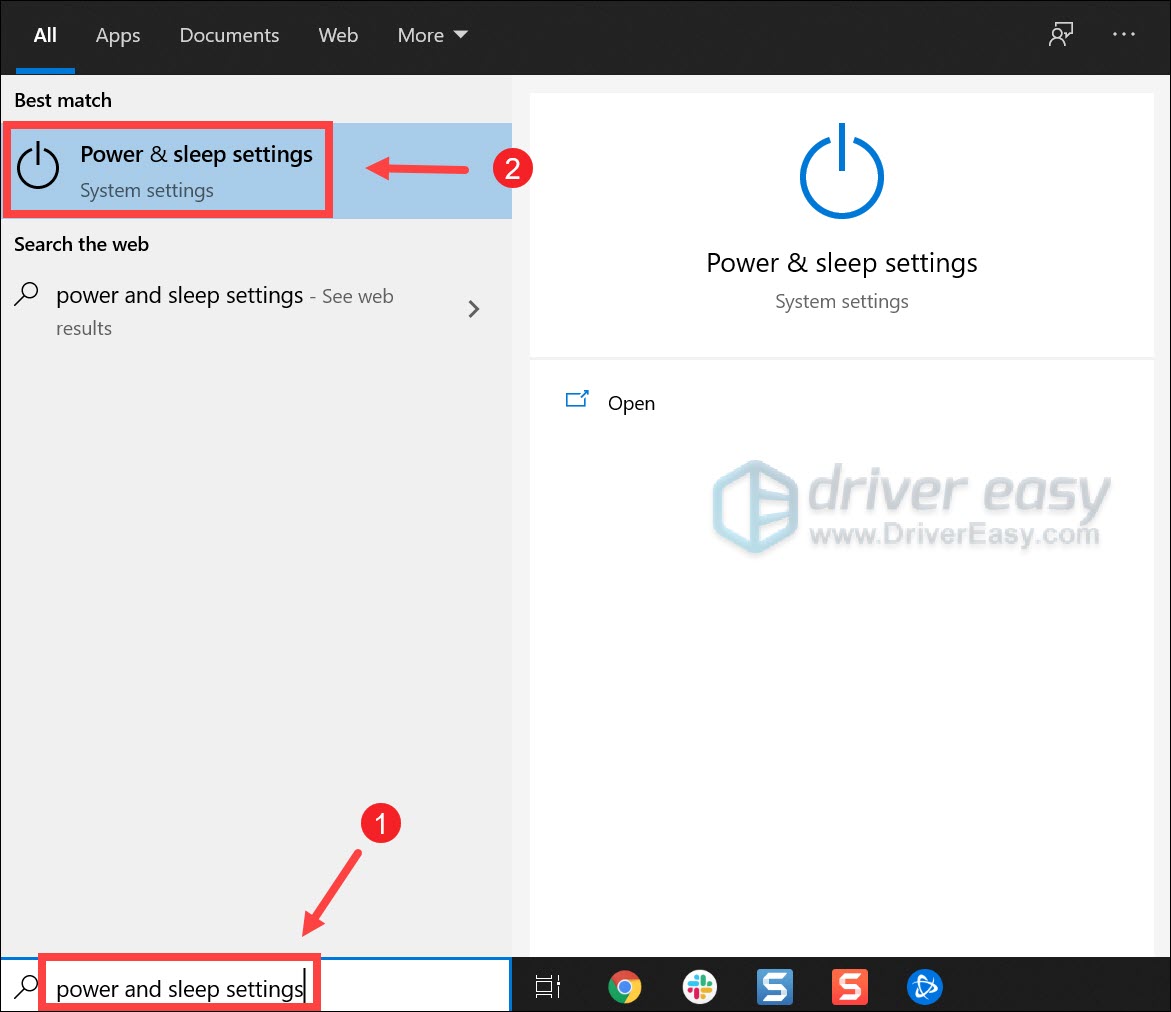
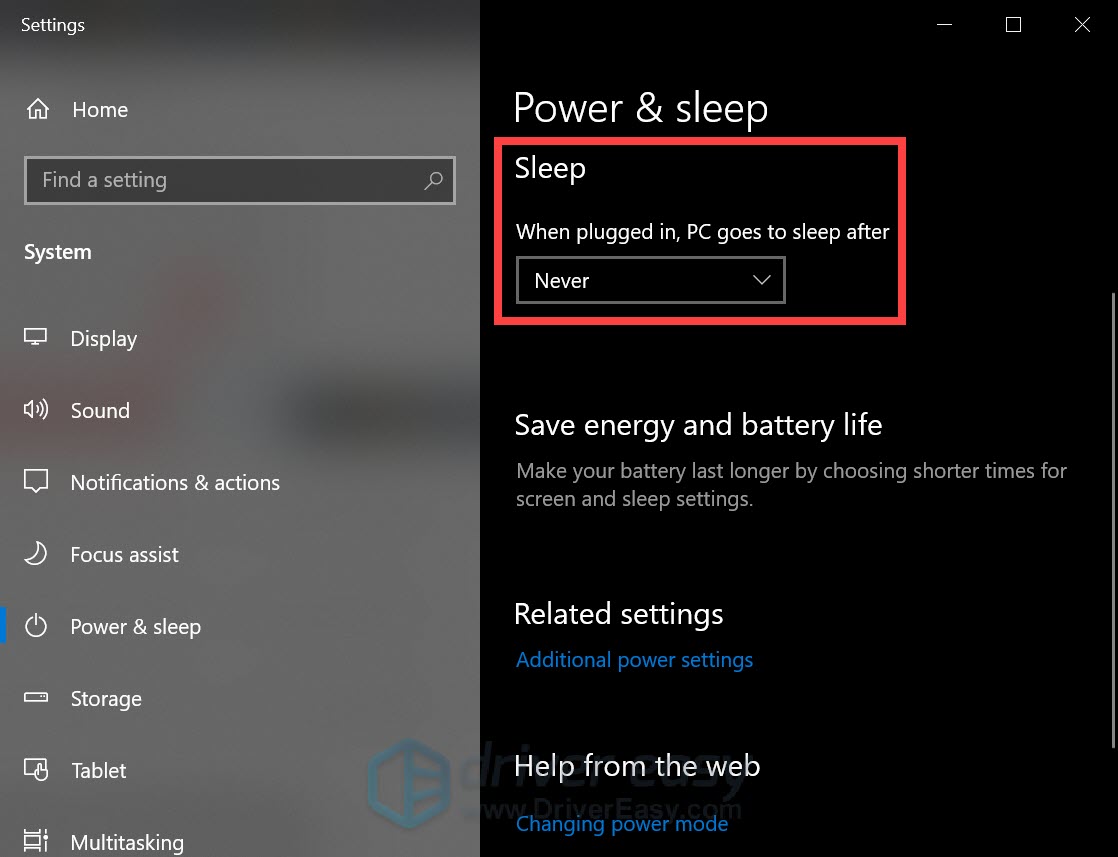
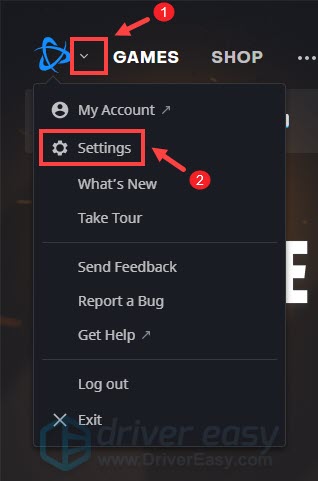

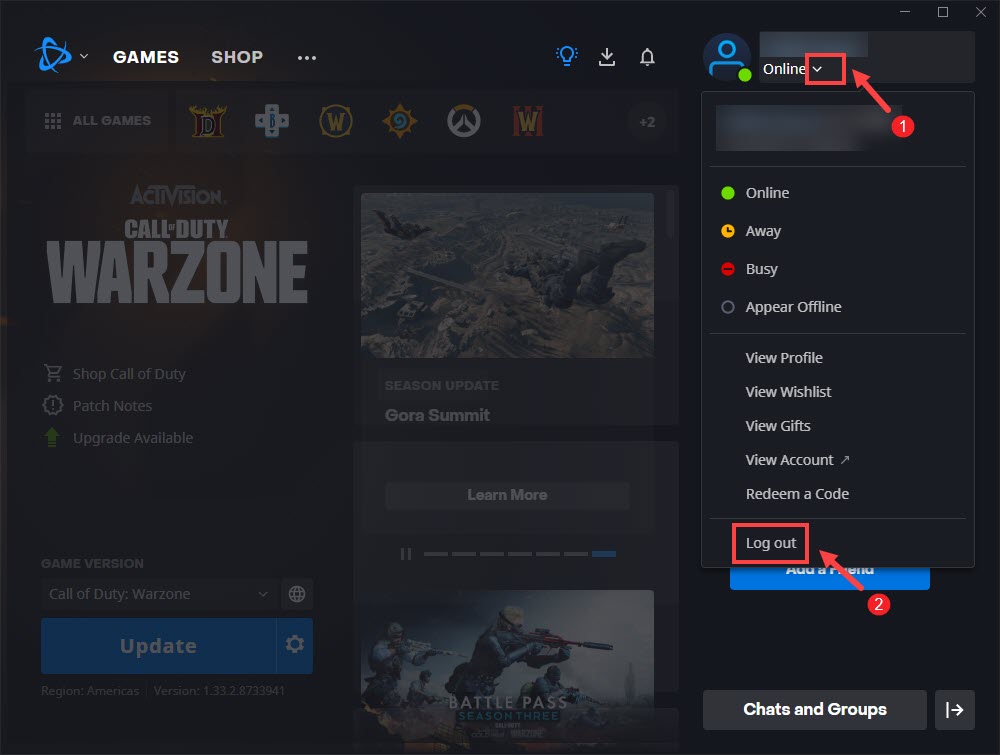
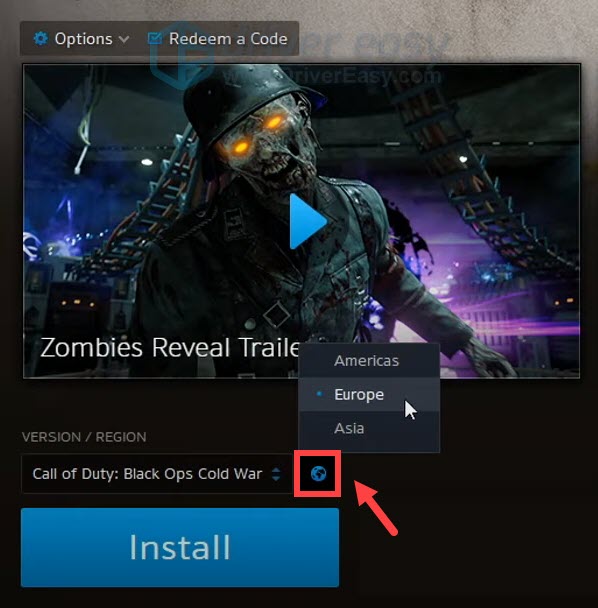


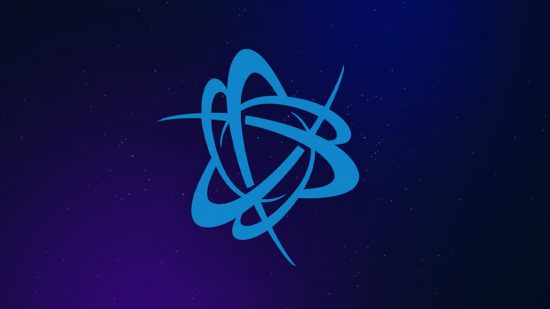
![1784750_1[1]](https://www.grindforthegreen.com/wp-content/uploads/2023/09/1784750_11-65x65.jpg)
![AM_4193_DBD_CH_28_Key_Art_FINAL_1920x1080_No_Logo_37f6803231[1]](https://www.grindforthegreen.com/wp-content/uploads/2023/09/am_4193_dbd_ch_28_key_art_final_1920x1080_no_logo_37f68032311-1024x576-65x65.png)
![aHR0cHM6Ly93d3cuZ2lueC50di91cGxvYWRzMi9Fc2NhcGVfZnJvbV9UYXJrb3YvZXNjYXBlX2Zyb21fVGFya292X2NvdmVyLmpwZw[1]](https://www.grindforthegreen.com/wp-content/uploads/2023/09/ahr0chm6ly93d3cuz2luec50di91cgxvywrzmi9fc2nhcgvfznjvbv9uyxjrb3yvzxnjyxblx2zyb21fvgfya292x2nvdmvylmpwzw1-1024x563-65x65.webp)